Kaip rasti ir atjungti įrenginius nuo „iPhone“ viešosios interneto prieigos taško
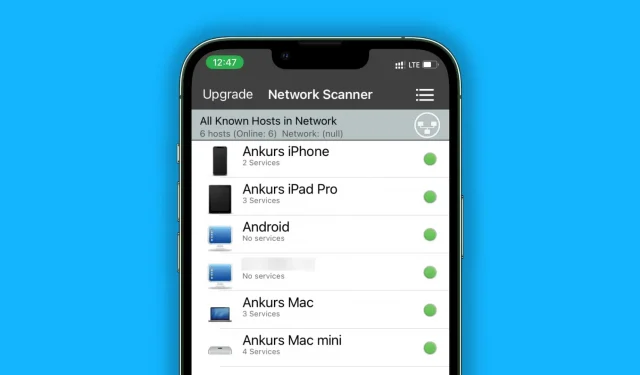
Norėdami išlaikyti asmeninės informacijos saugumą ir interneto greitį, sužinokite, kaip greitai rasti ir atjungti įrenginius, prijungtus prie jūsų iPhone viešosios interneto prieigos taško.
Kaip patikrinti, ar kas nors naudoja „Hotspot“ funkciją jūsų „iPhone“.
Su Dynamic Island iPhone
„iPhone 14 Pro“ arba „14 Pro Max“ viršutinėje „Dynamic Island“ dalyje rasite žalią „Personal Hotspot“ piktogramą.
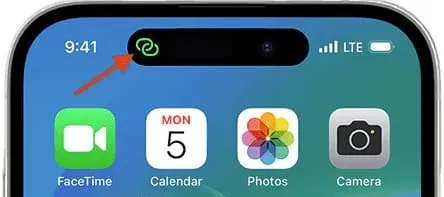
Veido ID „iPhone“.
Jei įrenginys prijungtas prie „iPhone“ viešosios interneto prieigos taško, viršutiniame kairiajame ekrano kampe, kuriame rodomas laikas, bus žalia tabletės forma.
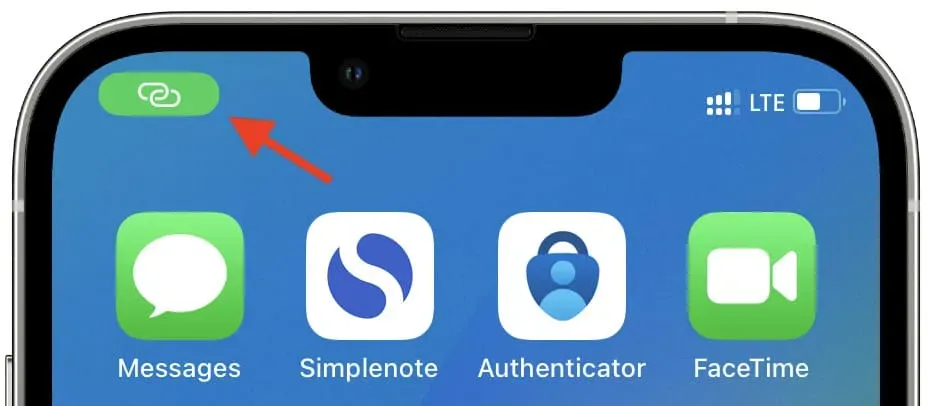
Be „Face ID“ „iPhone“.
Ekrano viršuje bus matoma plona mėlyna juostelė.
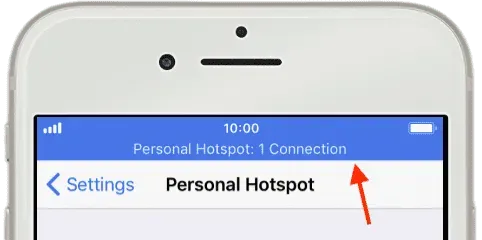
Peržiūrėkite visus įrenginius, kurie šiuo metu yra prijungti prie jūsų „iPhone“ viešosios interneto prieigos taško.
- Norėdami išplėsti tinklo plytelę, atidarykite Valdymo centrą ir palieskite ir palaikykite.
- Asmeninio viešosios interneto prieigos taško piktogramoje galite peržiūrėti prijungtų įrenginių skaičių. N Pasirodys Ryšiai.
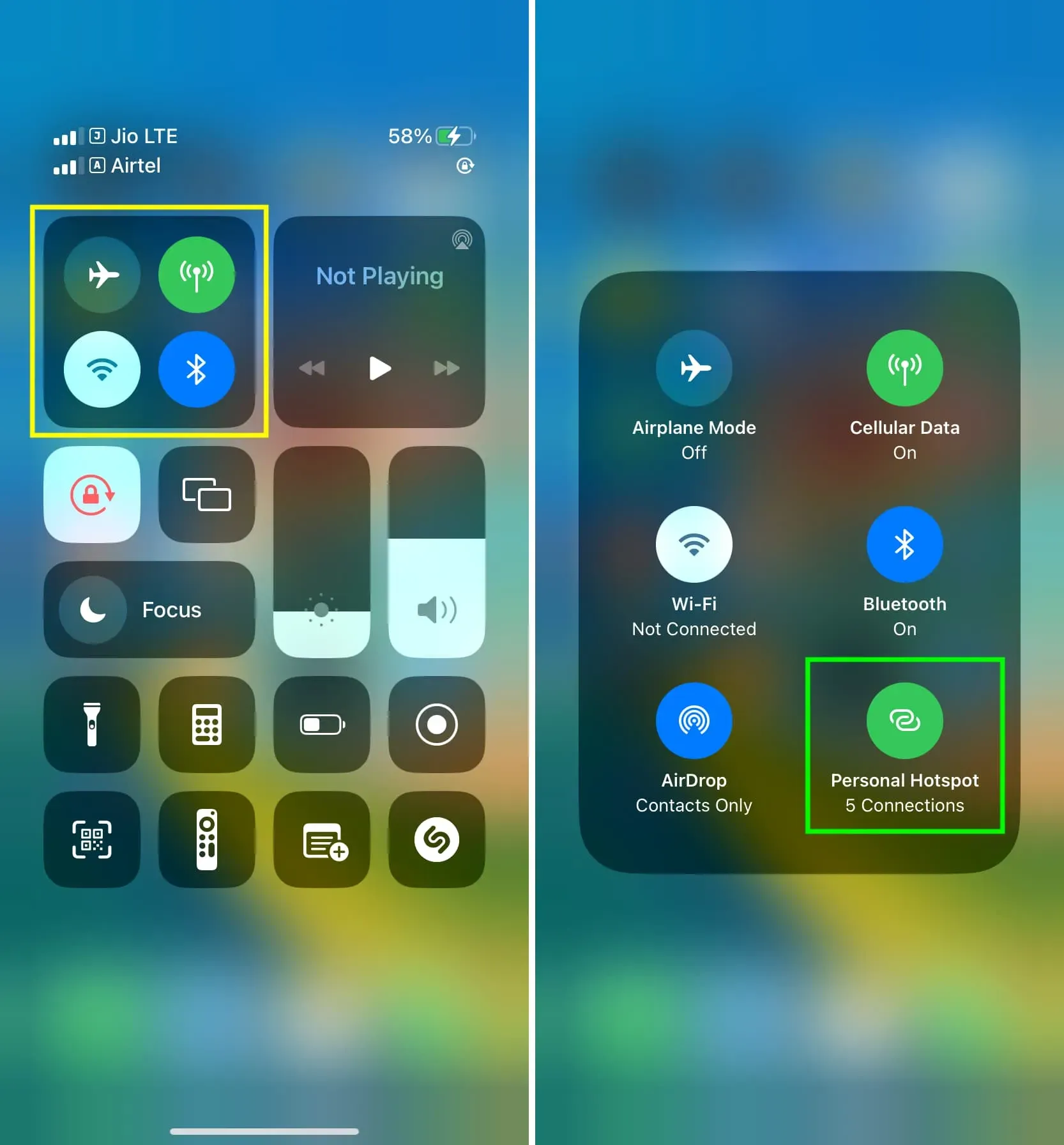
Bendras susietų įrenginių skaičius taip pat nurodytas viršutinėje mėlynoje juostoje, skirtoje „iPhone“ be „Face ID“.
Peržiūrėkite visus įrenginius, kurie naudojo jūsų „iPhone Hotspot“ mobiliojo ryšio duomenis ir prie jo buvo prijungti
- Mobiliuosius arba mobiliuosius duomenis galima pasiekti atidarius nustatymų programą.
- Pasirenkama: pasirinkite SIM kortelę viršutiniame meniu paliesdami Mobilieji duomenys, jei naudojate daugiau nei vieną SIM kortelę.
- Mobiliojo ryšio nustatymų ekrane slinkite žemyn programų ir paslaugų sąrašu ir pasirinkite Personal Hotspot.
- Čia pateikiamas mobiliojo ryšio duomenų kiekis, kurį naudoja bet kuris įrenginys, kuris kada nors buvo susietas su jūsų iPhone. Šiame sąraše gali būti naudingų įrenginių pavadinimų arba neveiksmingų MAC adresų.
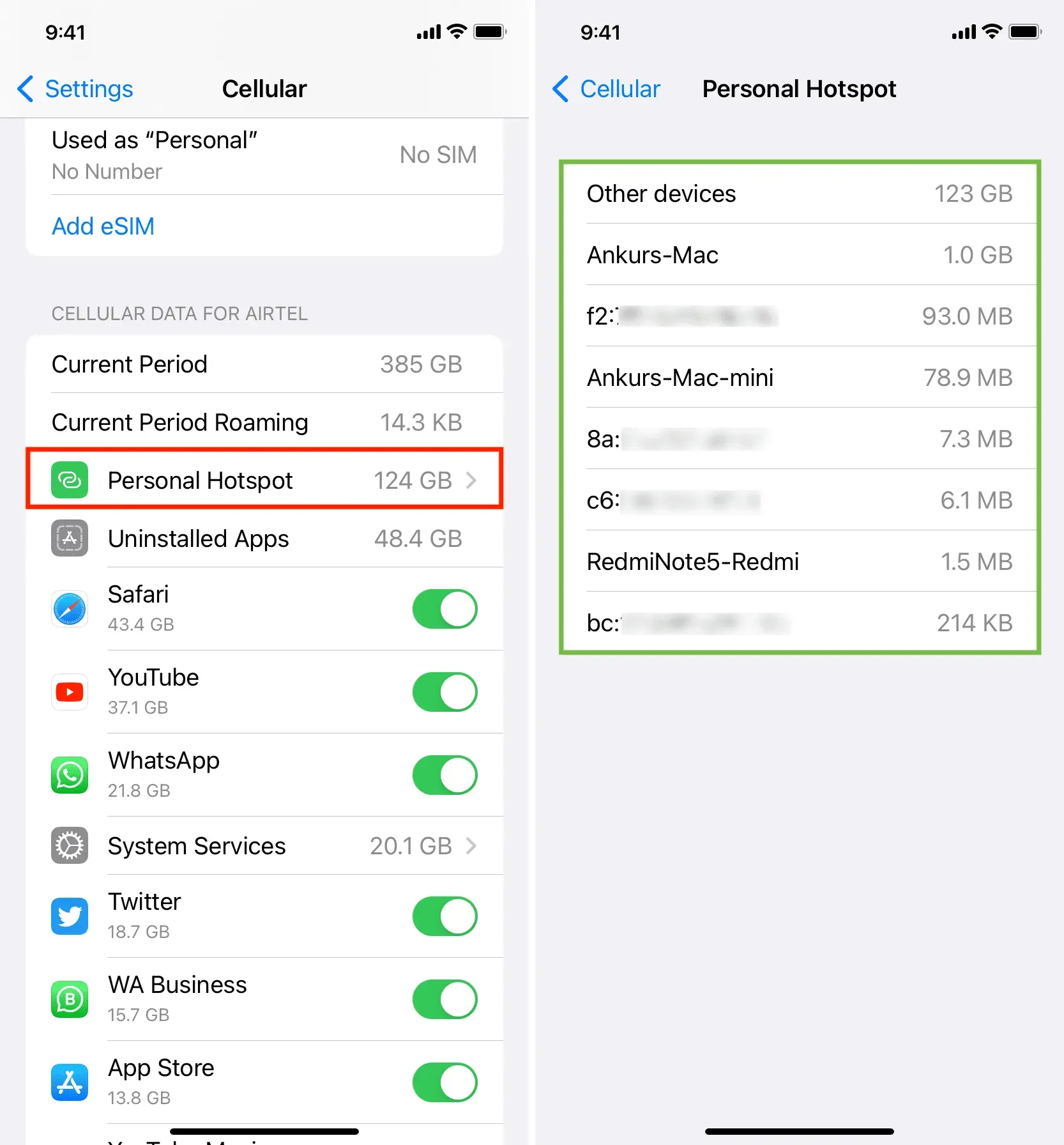
Atraskite programėles, kurios šiuo metu yra prijungtos prie jūsų asmeninio viešosios interneto prieigos taško
„iOS“ nerodo išsamaus programėlių, susietų su jūsų telefono viešosios interneto prieigos tašku, sąrašo. Rodomas tik bendras prijungtų įrenginių skaičius (ką jau paaiškinome aukščiau).
Tačiau trečiųjų šalių programos, pvz., „iNet“ ir „Net Analyzer“, gali suteikti jums šiuos duomenis ir parodyti, kurie įrenginiai šiuo metu yra prisijungę prie jūsų „iPhone“ asmeninio viešosios interneto prieigos taško.
iNet
- Iš „App Store“ už dyką įsigykite „iNet“ – tinklo skaitytuvą.
- Patikrinkite, ar vienas ar daugiau įrenginių yra susieti su jūsų „iPhone“ asmeniniu viešosios interneto prieigos tašku ir ar jis šiuo metu neprijungtas prie „Wi-Fi“ tinklo.
- Leiskite „iNet“ aptikti įrenginius jūsų vietiniame tinkle jį atidarius.
- Norėdami pradėti programos nuskaitymą, apatiniame dešiniajame kampe palieskite lenktos rodyklės nuskaitymo mygtuką.
- Kai tai bus baigta, pasirodys įrenginių, susietų su jūsų iPhone asmeniniu viešosios interneto prieigos tašku, sąrašas. Bus rodomas įrenginio pavadinimas (pvz., Ankurs iPad Pro), bendras pavadinimas (pvz., Android) arba tik IP adresas.

Tinklo analizatorius
- Iš Apple App Store galite nemokamai atsisiųsti Net Analyzer programėlę.
- Atidarę programą, perjunkite LAN į apatinę eilutę.
- Viršuje dešinėje pasirinkite Nuskaityti.
- Kai programa baigs nuskaityti, pamatysite įrenginių, prijungtų prie „iPhone“ asmeninio viešosios interneto prieigos taško, sąrašą. Programa gali rodyti kai kurių prijungtų įrenginių MAC adresą ir IP adresą kartu su jų įrenginių arba gamintojų pavadinimais.
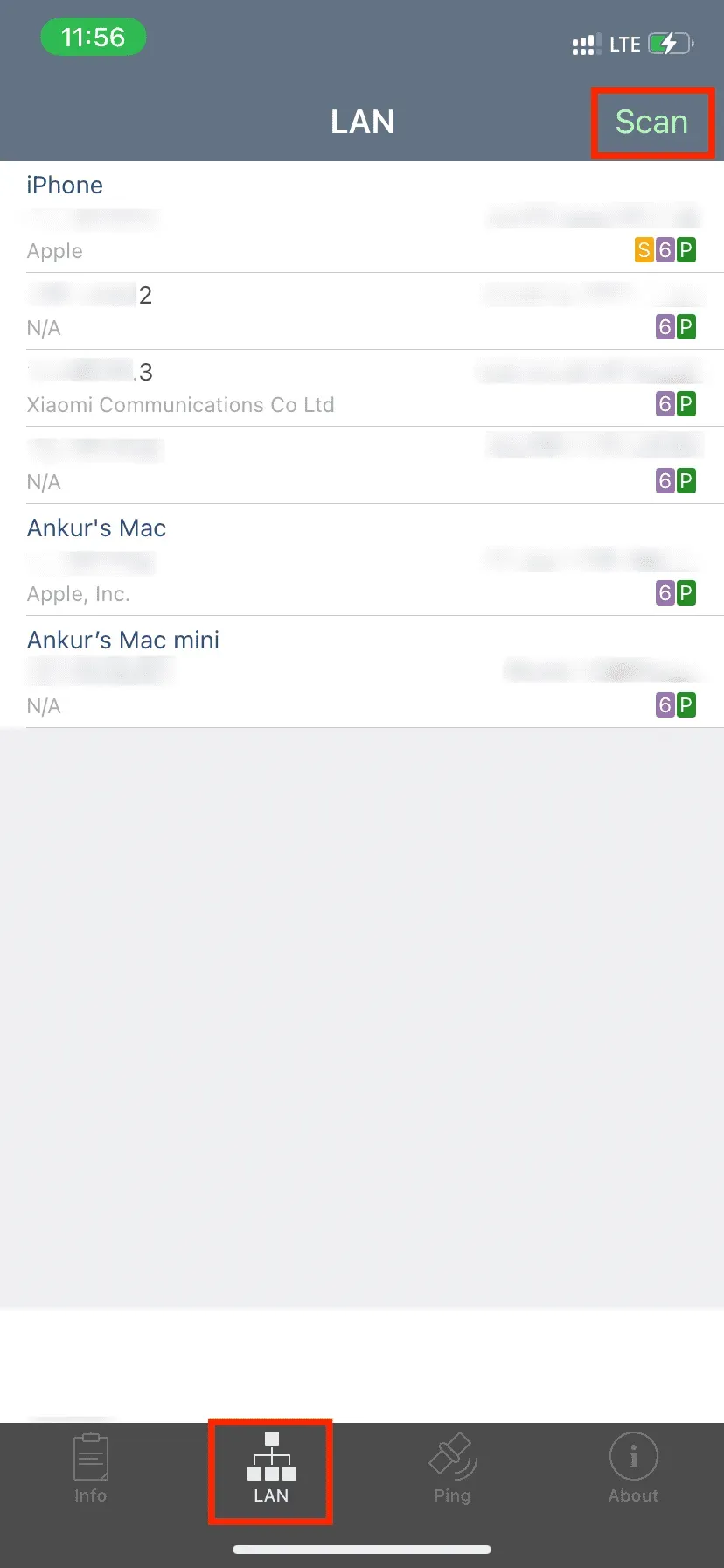
Kodėl ne visose programose tiksliai rodomas įrenginio pavadinimas?
Išmanieji telefonai gali neleisti savo pavadinimų rodyti pagrindiniame įrenginyje, nors kai kurie susieti įrenginiai, pvz., „Mac“, gali tai įgalinti.
Kaip matote viršuje esančioje „Net Analyzer“ programos ekrano kopijoje, rodomi mano „Mac mini“ ir „MacBook“ pavadinimai, bet ne „Android“ telefonų ar prijungto „iPad“ pavadinimai. Vietoj to, viskas, ką matote, yra jų IP ir MAC adresai.
Mano namuose du „Android“ telefonai rodė tą patį modelį („Motorola“ ir „Xiaomi“). Prie jų viešosios interneto prieigos taško prisijungiau naudodamas „iPad“, „iPhone“ ir „Mac“ ir asmeninio viešosios interneto prieigos taško nustatymų dalyje Tvarkyti įrenginius galėjau pamatyti savo „Mac“ pavadinimą. Tačiau mano „iPhone“ ir „iPad“ buvo rodomi kaip nežinomi įrenginiai (nurodytas jų IP ir MAC adresas).
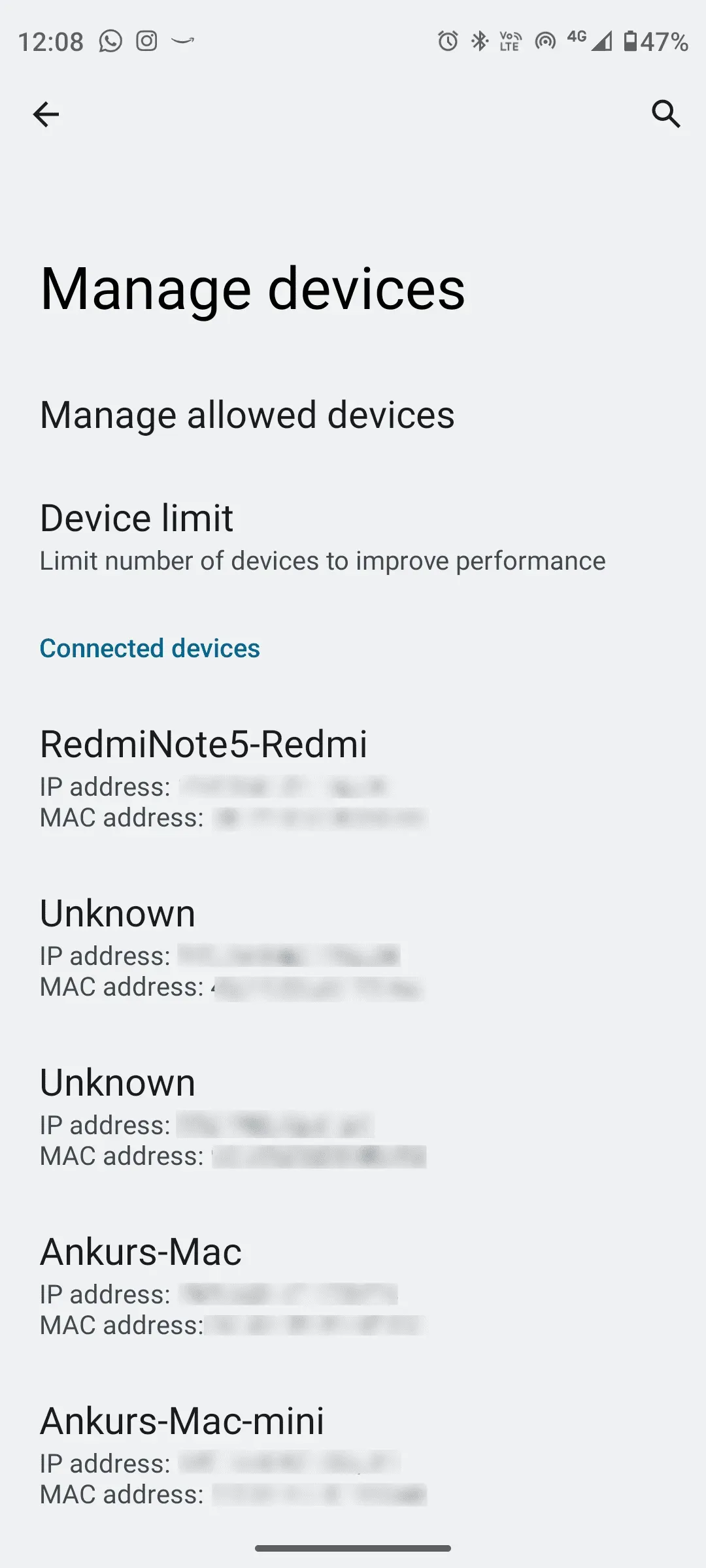
Pašalinkite prisijungusius žmones iš „iPhone“ viešosios interneto prieigos taško
„Android“ telefonuose galite pasirinkti, kuriuos prisijungusius vartotojus norite atjungti, apsilankę „Hostpot“ nustatymų skyriuje „Tvarkyti įrenginius“. Turėsite atlikti vieną iš šių veiksmų, kad pašalintumėte vartotojus iš „iPhone“ asmeninio viešosios interneto prieigos taško, nes, deja, „iOS“ šios funkcijos nėra.
Išjunkite asmeninį viešosios interneto prieigos tašką
Išjunkite jungiklį Leisti kitiems prisijungti, esantį „iPhone“ nustatymų programoje, esančiame „Personal Hotspot“. Asmeninės viešosios interneto prieigos taško piktograma gali būti išplėsta valdymo centro tinklo plytelėje ir paliesti, kad ji būtų nustatyta į „Neaptinkama“. Visi vartotojai, kurie yra prisijungę prie jūsų „iPhone“ viešosios interneto prieigos taško, bus atjungti tai atlikus.
Prisijunkite prie „Wi-Fi“.
Prisijunkite prie „Wi-Fi“ tinklo apsilankę nustatymų programoje arba valdymo centre. Kai tik jūsų „iPhone“ užmezga „Wi-Fi“ ryšį, „Personal Hostpot“ automatiškai atjungiamas.
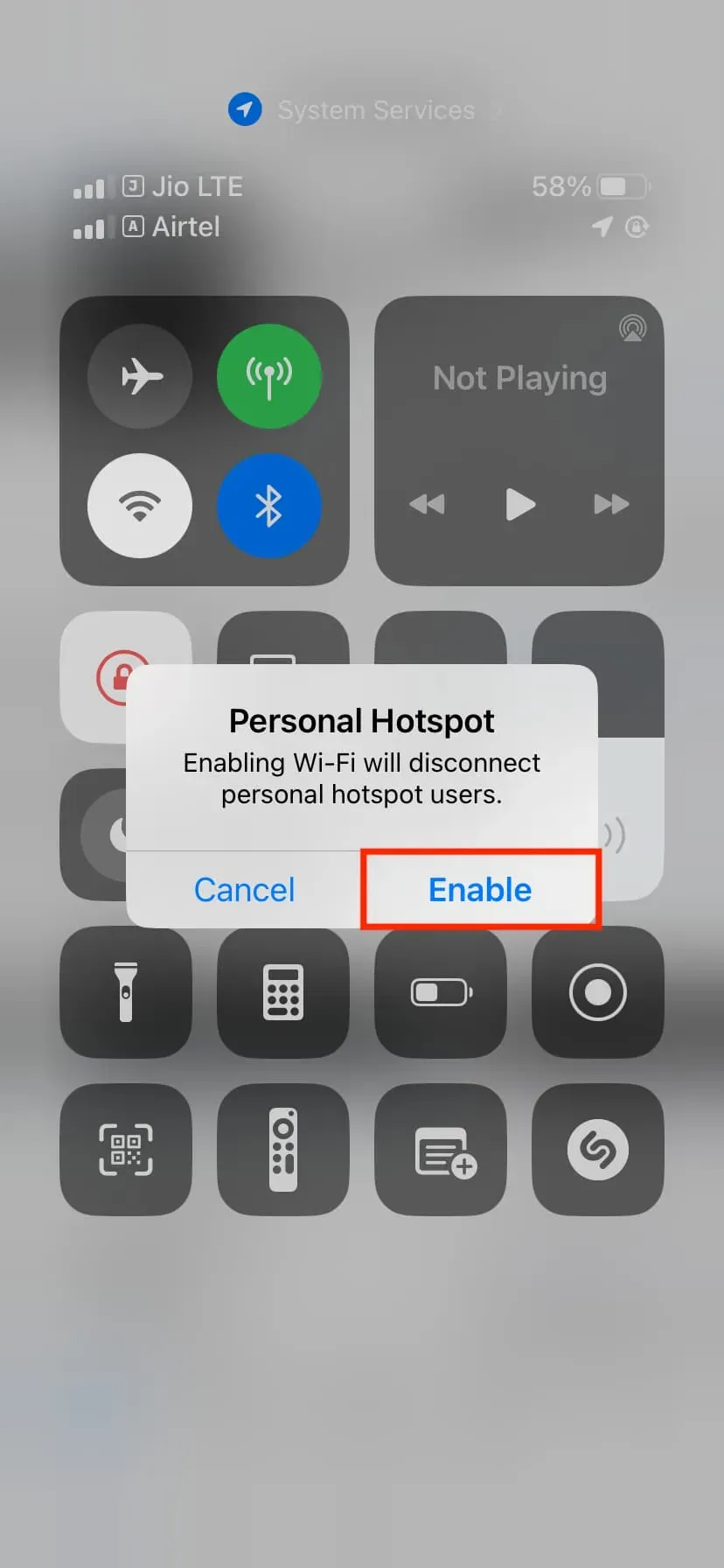
Išjungti Bluetooth
Išjungus „iPhone“ asmeninį viešosios interneto prieigos tašką, visi „Bluetooth“ prijungti įrenginiai bus atjungti.
Ištraukite „iPhone“ kištuką iš kompiuterio
Jei naudojate kabelį mobiliojo ryšio duomenims iš „iPhone“ bendrinti su „Mac“ arba asmeniniu kompiuteriu, jį pašalinus tai iš karto baigsis.
Pakeiskite asmeninio viešosios interneto prieigos taško slaptažodį.
Pakeiskite „Wi-Fi“ slaptažodį „iPhone“ nustatymų programoje, esančioje „Personal Hotspot“, kad akimirksniu atjungtumėte visus prijungtus įrenginius ir neleistumėte jiems prisijungti iš naujo (nebent su jais bendrinate naują slaptažodį).
Išjunkite asmeninį šeimos prieigos tašką
Išjunkite šeimos bendrinimą eidami į Nustatymai > Asmeninis viešosios interneto prieigos taškas > Šeimos bendrinimas arba bakstelėkite nario vardą ir pakeiskite nustatymą į „Prašyti patvirtinimo“, o ne „Automatinis“.
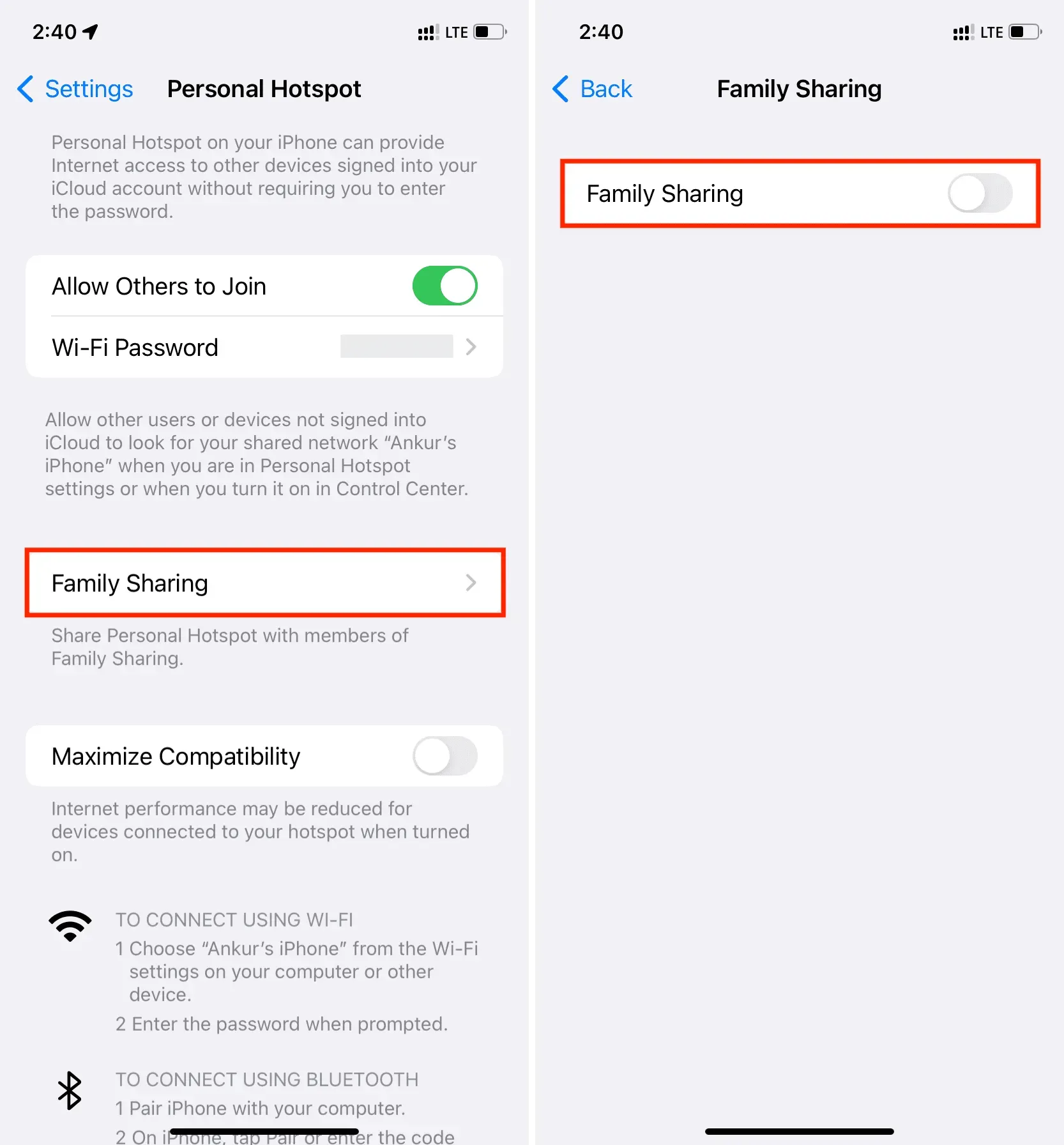
Momentinio viešosios interneto prieigos taško paaiškinimas
Naudodami momentinį viešosios interneto prieigos tašką, jūsų iPhone arba mobiliojo ryšio iPad gali padaryti asmeninį viešosios interneto prieigos tašką prieinamą kitiems iPhone, iPad, iPod ar Mac kompiuteriams, nereikalaujant įvesti viešosios interneto prieigos taško slaptažodžio. Jei tenkinami šie kriterijai, sąrankos nereikia ir jūsų iPhone arba mobilusis iPad rodomas kaip momentinio viešosios interneto prieigos taško parinktis kitų Apple įrenginių Wi-Fi nustatymuose:
- Tą patį Apple ID naudoja abi programėlės.
- Tiek pagrindiniame „iPhone“ ar mobiliajame „iPad“, tiek svečio „Apple“ įrenginyje yra įjungtas „Wi-Fi“ ir „Bluetooth“.
- Operatoriaus planas, palaikantis asmeninį viešosios interneto prieigos tašką, įgalintas jūsų pagrindiniame „iPhone“ arba „iPad“ ir turi prieigą prie korinio ryšio duomenų (tai daro dauguma).
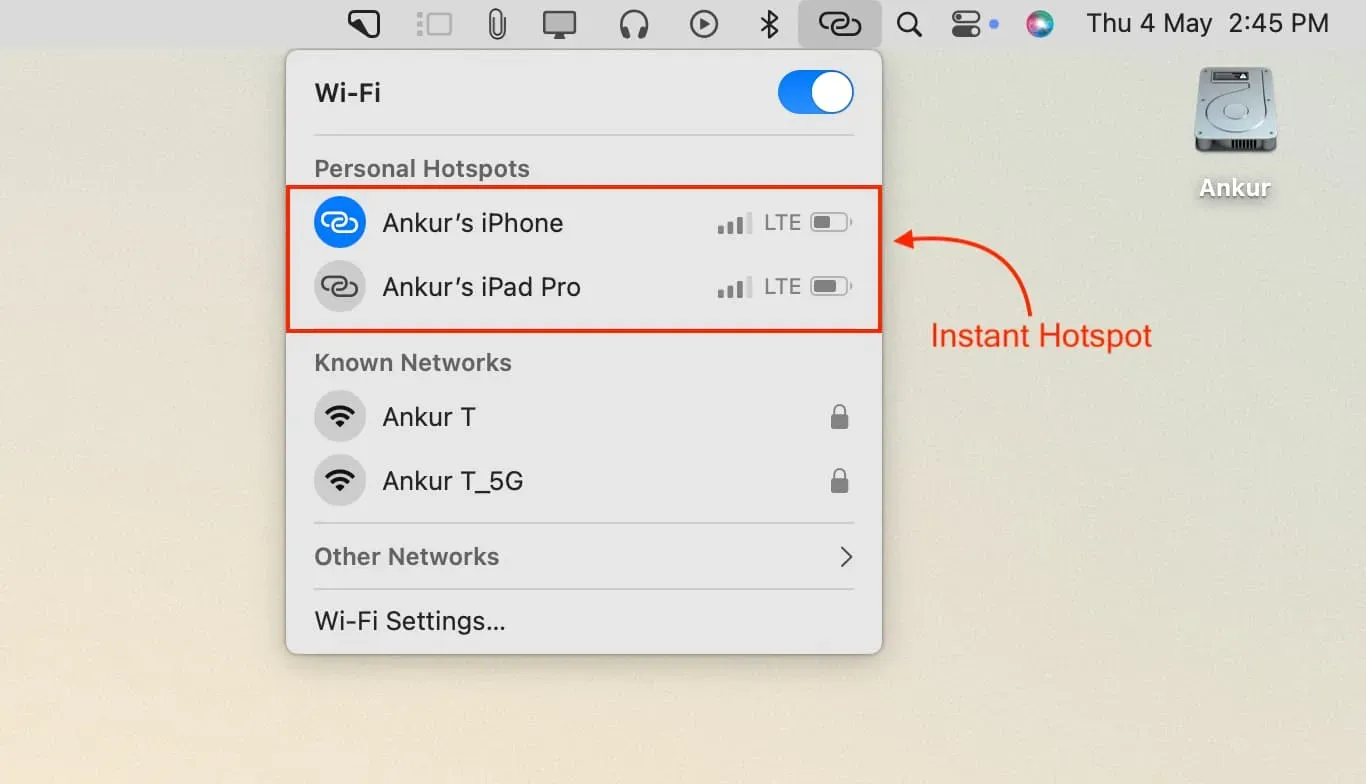
Jei nepažeisite pirmiau minėtų sąlygų, negalėsite nustoti naudoti „iPhone“ arba mobiliojo „iPad“ kaip momentinio viešosios interneto prieigos taško alternatyvos.



Parašykite komentarą